Beheben Sie den Fehler „Die Sims 4 läuft bereits“.

Die vollständige Fehlermeldung lautet:
Start nicht möglich:
Die Sims 4 läuft bereits
Beheben Sie den Fehler „Die Sims 4 läuft bereits“.
Um den Fehler „Die Sims 4 läuft bereits“ zu beheben, starten Sie Ihren PC neu und prüfen Sie, ob das hilft. Andernfalls befolgen Sie diese Vorschläge, um das Problem zu beheben:
- Beenden Sie die bereits laufende Instanz von Sims 4
- Führen Sie die Origin- oder EA-App als Administrator aus
- Melden Sie sich von der EA- oder Origin-App ab und erneut an
- Deaktivieren Sie den kontrollierten Ordnerzugriff
- Fügen Sie die erforderlichen Dateien zur Ausschlussliste in Windows Security oder Ihrem Antivirenprogramm eines Drittanbieters hinzu
- Erstellen Sie ein neues Benutzerkonto
Sehen wir uns alle diese Korrekturen im Detail an.
1] Beenden Sie die bereits laufende Instanz von Sims 4
Laut Fehlermeldung laufen die Sims 4 bereits auf Ihrem System, was den Start einer weiteren Instanz des Spiels verhindert. Beenden Sie daher die bereits laufende Instanz von Sims 4. Die folgenden Schritte helfen Ihnen dabei:
- Öffnen Sie den Task-Manager .
- Stellen Sie sicher, dass Sie sich auf der Registerkarte „Prozesse“ befinden .
- Überprüfen Sie, ob eine Instanz von Sims 4 ausgeführt wird. Wenn ja, klicken Sie mit der rechten Maustaste darauf und wählen Sie Aufgabe beenden .
Schließen Sie den Task-Manager und starten Sie das Spiel Sims 4. Überprüfen Sie, ob die gleiche Fehlermeldung angezeigt wird.
2] Führen Sie die Origin- oder EA-App als Administrator aus
Eine mögliche Ursache für diesen Fehler sind Administratorrechte. Schließen Sie das Spiel Sims 4 und die EA- oder Origin-App (was auch immer Sie haben) mithilfe des Task-Managers vollständig. Klicken Sie nun mit der rechten Maustaste auf die EA- oder Origin-App und wählen Sie Als Administrator ausführen . Klicken Sie in der UAC-Eingabeaufforderung auf Ja .
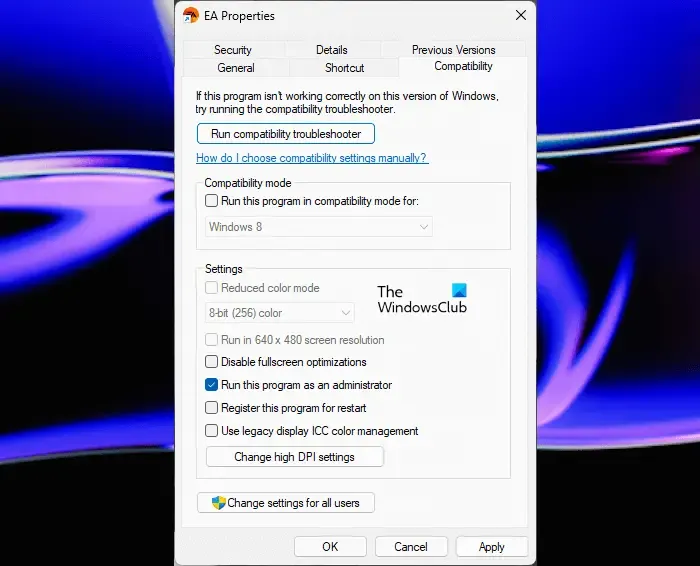
Wenn dies funktioniert, können Sie dafür sorgen, dass die EA- oder Origin-App immer als Administrator ausgeführt wird .
3] Melden Sie sich von der EA- oder Origin-App ab und erneut an
Du kannst noch etwas ausprobieren. Melden Sie sich von der EA- oder Origin-App ab. Schließen Sie nach dem Abmelden die App vollständig über den Task-Manager. Öffnen Sie nun die EA- oder Origin-App und melden Sie sich erneut an.
4] Deaktivieren Sie den kontrollierten Ordnerzugriff
Microsoft Defender verfügt über eine Funktion namens „Kontrollierter Ordnerzugriff“. Wenn es aktiviert ist, schützt Microsoft Defender Ihre Dateien und Ordner vor unbefugten Änderungen durch unfreundliche Anwendungen. Wenn Microsoft Defender nicht autorisierte Änderungen blockiert, wird unten rechts auf Ihrem Bildschirm eine entsprechende Benachrichtigung angezeigt. Haben Sie eine solche Benachrichtigung gesehen, als Sie das Spiel Sims 4 gestartet haben?
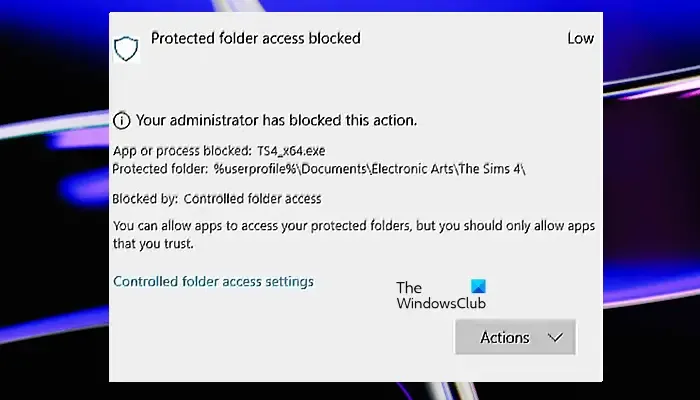
Alternativ können Sie das Benachrichtigungscenter auch überprüfen, indem Sie ganz rechts in der Taskleiste klicken. Sie können dies auch im Schutzverlauf von Microsoft Defender sehen (siehe Screenshot oben).

In diesem Fall können Sie den kontrollierten Ordnerzugriff in Microsoft Defender deaktivieren . Nachdem Sie diese Funktion deaktiviert haben, sollten Sie Sims 4 öffnen können.
5] Fügen Sie die erforderlichen Dateien zur Ausschlussliste in Windows-Sicherheit hinzu
Wenn Sie die Funktion „Kontrollierter Ordnerzugriff“ in Microsoft Defender deaktivieren, wird dieses Problem nicht behoben. Oder wenn es bereits deaktiviert ist und Sie trotzdem die Fehlermeldung „Die Sims 4 läuft bereits“ erhalten, können Sie die erforderlichen Dateien zur Ausschlussliste in Windows-Sicherheit oder Ihrem Antivirenprogramm eines Drittanbieters hinzufügen.
Dieser Fix ist auch hilfreich, wenn Sie die Funktion „Kontrollierter Ordnerzugriff“ nicht deaktivieren möchten. Der kontrollierte Ordnerzugriff ist eine nützliche Funktion in Windows 11/10. Daher kann das Ausschalten Ihr Gerät gefährden. Fügen Sie die folgenden Dateien zur Windows-Sicherheitsausschlussliste hinzu .

- Origin.exe (wenn Sie die Origin-App haben)
- EALauncher.exe und EADesktop.exe (wenn Sie die EA-App haben)
- TS4.exe
- TS4_x64.exe
Möglicherweise finden Sie eine der Dateien TS4.exe oder TS4_x64.exe auf Ihrem System. Der Speicherort für diese beiden Dateien ist:
Programmdateien (x86)\Origin Games\Die Sims 4\Game\Bin
oder
Programmdateien (x86)\Origin Games\Die Sims 4\Game\Bin_LE
Um zum Speicherort der Dateien EALauncher.exe und EADesktop.exe zu gelangen, klicken Sie mit der rechten Maustaste auf das EA-Desktopsymbol und wählen Sie Dateispeicherort öffnen . Machen Sie dasselbe mit der Origin-App.
Wenn Sie ein Antivirenprogramm eines Drittanbieters verwenden, lesen Sie dessen Benutzerhandbuch oder wenden Sie sich an den Support, um zu erfahren, wie Sie Dateien ausschließen.
6] Erstellen Sie ein neues Benutzerkonto
Das Problem kann auch mit Ihrem Benutzerkonto unter Windows 11/10 zusammenhängen. Erstellen Sie ein neues Admin-Benutzerkonto und melden Sie sich bei diesem Konto an. Wenn Sie bereits mehr als ein Administratorkonto auf Ihrem Computer haben, melden Sie sich bei einem anderen Administratorkonto an. Sehen Sie, ob Sie Sims 4 starten können oder nicht. Dieser Fix hat einigen Benutzern geholfen.
Warum kann Sims 4 nicht gestartet werden?
Es kann mehrere Ursachen dafür geben, dass Sims 4 nicht gestartet werden kann. Diese Art von Problem wird normalerweise durch eine fehlerhafte Installation eines Programms verursacht. Darüber hinaus ist Ihr Antivirenprogramm auch dafür verantwortlich, die von Sims 4 verwendeten wichtigen Dateien zu sperren.
Wird durch die Deinstallation von Sims 4 alles gelöscht?
Durch die Deinstallation von Sims 4 werden Ihre auf der Festplatte gespeicherten Dateien normalerweise nicht gelöscht. Aus Sicherheitsgründen sollten Sie jedoch vor der Deinstallation des Spiels eine Sicherungskopie des Sims 4-Ordners erstellen.



Schreibe einen Kommentar